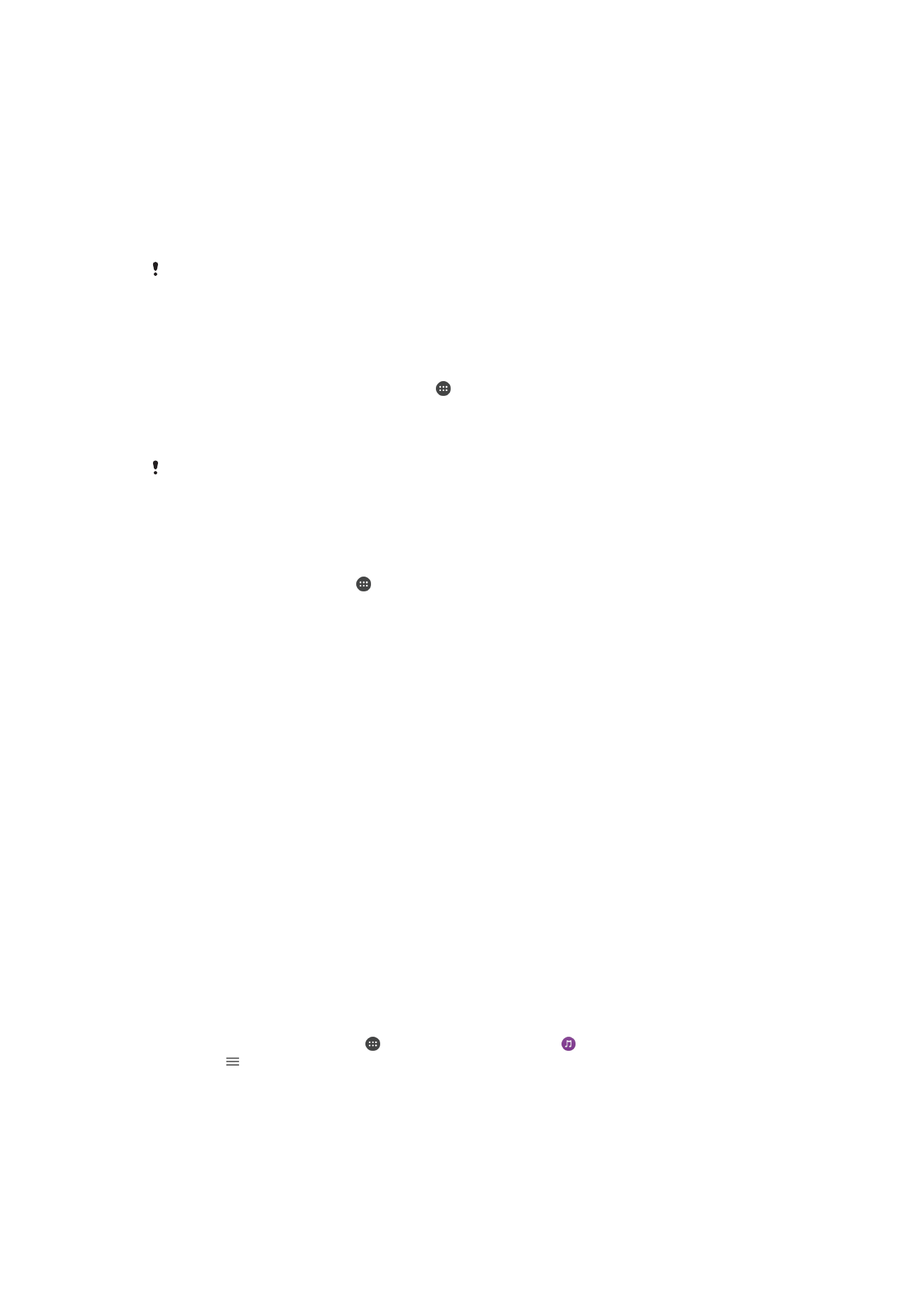
Sådan deler du indhold med enheder på hjemmenetværket
Du kan få vist eller afspille medieindhold, der er gemt på enheden, på andre enheder,
f.eks. et tv eller en computer. Disse enheder skal have forbindelse til det samme trådløse
netværk, og de kan være tv'er eller højttalere fra Sony. Du kan også få vist eller afspille
indhold fra andre enheder på hjemmenetværket på din enhed.
Når du har konfigureret mediedeling mellem enheder, kan du f.eks. lytte til musikfiler, der
er gemt på hjemmecomputeren, fra enheden, eller få vist fotos, der er taget med
enhedens kamera, på et tv med stor skærm.
Sådan afspiller du filer fra enheder på hjemmenetværket på din enhed
Når du afspiller filer fra andre enheder på hjemmenetværket på din enhed, fungerer
denne anden enhed som en server. Den deler med andre ord indhold via et netværk.
Serverenheden skal have aktiveret funktionen til indholdsdeling aktiveret og give
adgangstilladelse til enheden. Den skal også have forbindelse til samme Wi-Fi-netværk
som enheden.
Sådan afspiller du et delt musiknummer på enheden
1
Sørg for, at de enheder, du vil dele filer med, har oprettet forbindelse til samme Wi-
Fi-netværk som din enhed.
2
Åbn din Startskærm, tap på , og søg så efter og tap på .
3
Tap på , og tap derefter på
Hjemmenetværk.
4
Vælg en enhed på listen med tilsluttede enheder.
5
Gennemse mapperne på den tilsluttede enhed, og vælg det nummer, du vil
afspille. Når det er valgt, starter afspilningen automatisk.
114
Dette er en internetudgave af denne publikation. © Udskriv kun til privat brug.
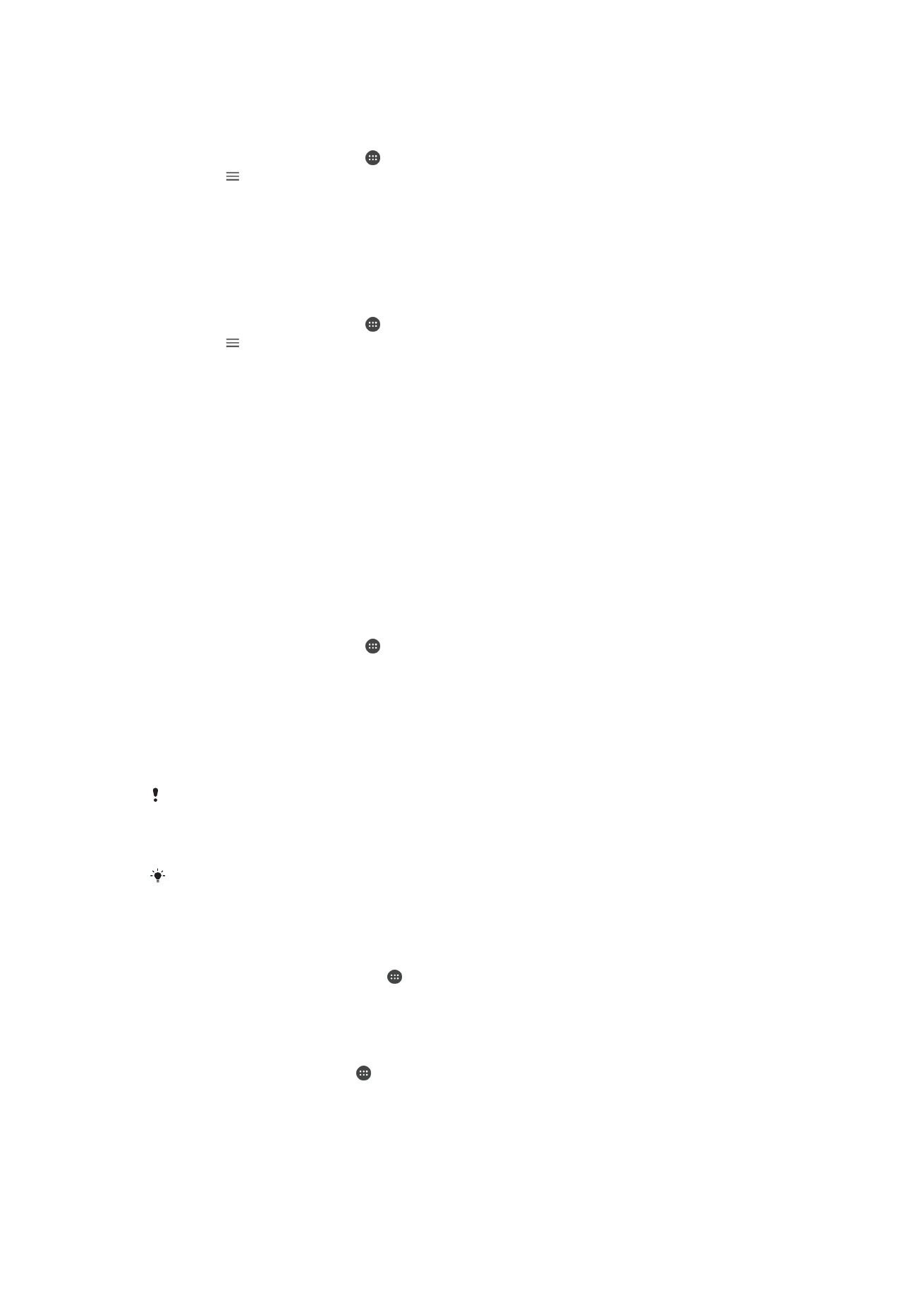
Sådan afspiller du en delt video på enheden
1
Sørg for, at de enheder, du vil dele filer med, har oprettet forbindelse til samme Wi-
Fi-netværk som din enhed.
2
Åbn din Startskærm, tap på , og søg så efter og tap på
Video.
3
Tap på , og tap derefter på
Hjemmenetværk.
4
Vælg en enhed på listen med tilsluttede enheder.
5
Gennemse mapperne med enheder, der har forbindelse, og vælg den video, du vil
afspille.
Sådan får du vist et delt foto på din enhed
1
Sørg for, at de enheder, du vil dele filer med, har oprettet forbindelse til samme Wi-
Fi-netværk som din enhed.
2
Åbn din Startskærm, tap på , og søg så efter og tap på
Album.
3
Tap på , og tap derefter på
Hjemmenetværk.
4
Vælg en enhed på listen med tilsluttede enheder.
5
Gennemse mapperne på den tilsluttede enhed, og vælg et foto for at få det vist.
Sådan afspiller du filer fra din enhed på enheder på hjemmenetværket
Før du kan få vist eller afspille mediefiler fra din enhed på andre enheder på
hjemmenetværket, skal du oprette fildeling på enheden. De enheder, som du deler
indhold med, kaldes klientenheder. Et tv, en computer eller en tablet kan f.eks. fungere
som klientenheder. Enheden fungerer som en medieserver, når den gør indhold
tilgængeligt for klientenheder. Når du anvender fildeling på enheden, skal du også give
adgangstilladelse til klientenheder. Når du har gjort det, vises sådanne enheder som
registrerede enheder. Enheder, der afventer adgangstilladelse, er opført som ventende
enheder.
Sådan konfigurerer du fildeling med andre enheder på hjemmenetværket
1
Opret forbindelse mellem enheden og et Wi-Fi-netværk.
2
Åbn din Startskærm, tap på , og søg så efter og tap på
Indstillinger >
Enhedsforbindelse > Medieserver.
3
Træk skyderen
Del medier til højre.
4
Brug din computer eller andre klientenheder på hjemmenetværket på det samme
Wi-Fi-netværk til at tilslutte din enhed.
5
Der vises en besked på enhedens statuslinje. Åbn beskeden, og angiv en
adgangstilladelse for hver klientenhed, der forsøger at oprette forbindelse til din
enhed.
De trin der skal anvendes, for at få adgang til et medie på din computer ved brug af en klient
på hjemmenetværket, er forskellig for de enkelte klientenheder. Du kan finde flere oplysninger i
brugervejledningen til din klientenhed. Hvis din enhed ikke kan få adgang til en klient på
netværket, skal du kontrollere, at dit Wi-Fi-netværk fungerer.
Du kan også gå til
Medieserver-menuen fra visse programmer (f.eks. Musik eller Album) ved at
trække den venstre side på programmets startskærm mod højre og derefter tappe på
Indstillinger > Medieserver.
Sådan stopper du fildeling med andre enheder på hjemmenetværket
1
Åbn din Startskærm, og tap på .
2
Søg efter og tap på
Indstillinger > Enhedsforbindelse > Medieserver.
3
Træk skyderen ud for
Del medier til venstre.
Sådan indstiller du adgangstilladelser for en ventende enhed
1
På din Startskærm, tap på .
2
Søg og tap
Indstillinger > Enhedsforbindelse > Medieserver.
3
Vælg en enhed på listen
Ventende enheder.
4
Vælg et niveau for adgangstilladelse.
115
Dette er en internetudgave af denne publikation. © Udskriv kun til privat brug.
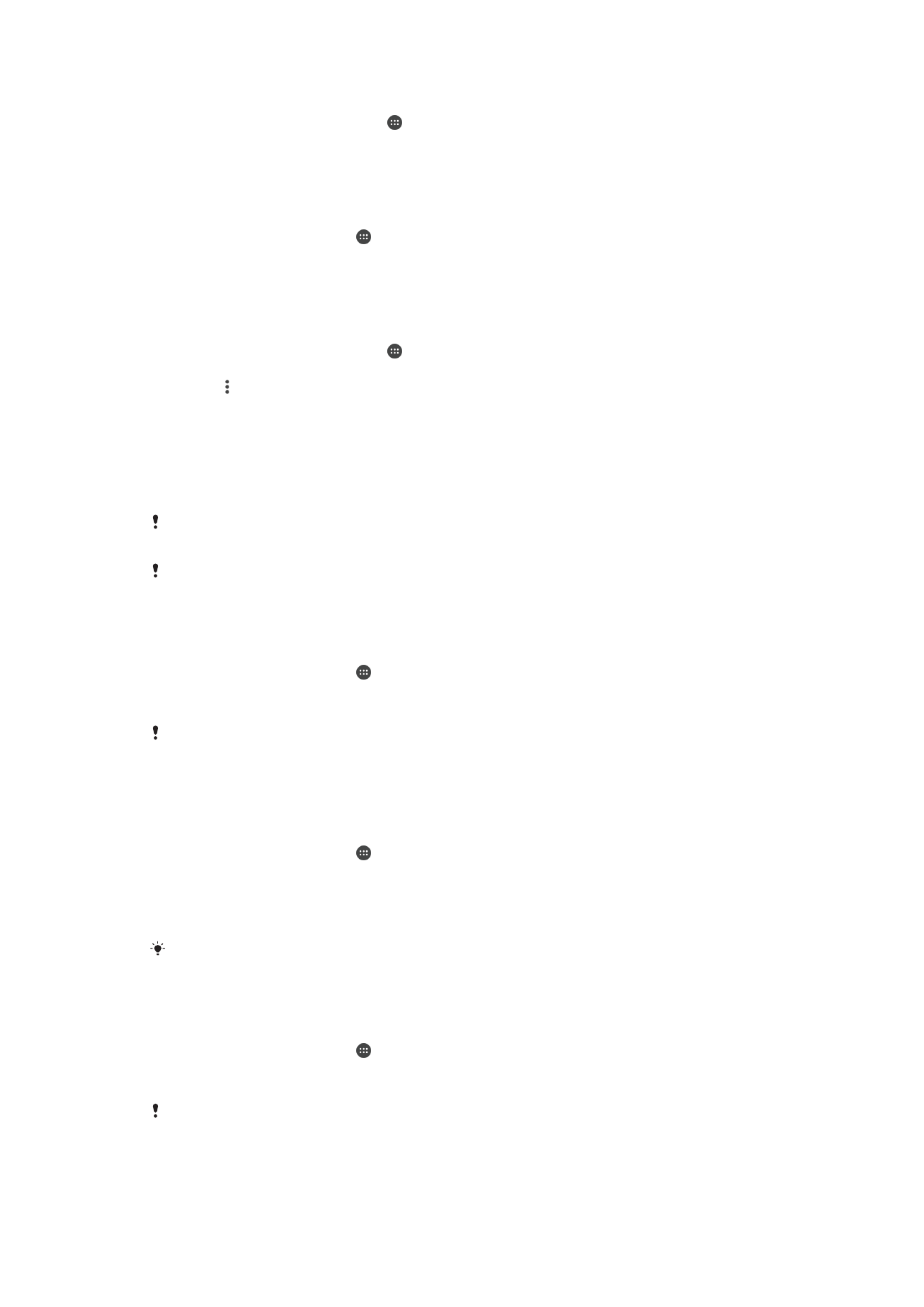
Sådan ændrer du navnet på en registreret enhed
1
Åbn din Startskærm, og tap på .
2
Søg efter og tap på
Indstillinger > Enhedsforbindelse > Medieserver.
3
Vælg en enhed på listen
Registrerede enheder, og vælg derefter Skift navn.
4
Indtast et nyt navn til enheden, og tap derefter på
OK.
Sådan ændrer du adgangsniveauet for en registreret enhed
1
På din Startskærm, tap på .
2
Søg og tap
Indstillinger > Enhedsforbindelse > Medieserver.
3
Vælg en enhed på listen
Registrerede enheder.
4
Tap på
Skift adgangsniveau, og vælg en indstilling.
Sådan får du hjælp til at dele indhold med andre enheder på hjemmenetværket
1
Åbn din Startskærm, og tap på .
2
Søg efter og tap på
Indstillinger > Enhedsforbindelse > Medieserver.
3
Tap på , og tap derefter på
Hjælp.